
اگر ونڈوز 10 OS کو کسی چھوٹی سی تنظیم میں استعمال کیا جاتا ہے ، تو اسے کئی کمپیوٹرز پر انسٹال کرنے میں آسانیاں پیدا کرنے کے ل you ، آپ نیٹ ورک انسٹالیشن کا طریقہ کار استعمال کرسکتے ہیں ، جسے ہم آج آپ کو متعارف کرانا چاہتے ہیں۔
ونڈوز 10 نیٹ ورک کی تنصیب کا طریقہ کار
نیٹ ورک پر درجنین نصب کرنے کے ل you ، آپ کو متعدد اعمال انجام دینے کی ضرورت ہوگی: تیسرے فریق کے حل کا استعمال کرتے ہوئے TFTP سرور انسٹال کریں ، تقسیم فائلوں کو تیار کریں اور نیٹ ورک بوٹلوڈر تشکیل دیں ، تقسیم فائلوں کے ساتھ ڈائریکٹری تک مشترکہ رسائی کو تشکیل دیں ، انسٹالر کو سرور میں شامل کریں اور OS کو براہ راست انسٹال کریں۔ آئیے ترتیب میں جائیں۔
مرحلہ 1: TFTP سرور کو انسٹال اور تشکیل کریں
"ونڈوز" کے دسویں ورژن کے نیٹ ورک کی تنصیب کے عمل کو آسان بنانے کے ل a ، ایک خصوصی سرور نصب کیا جائے ، جس کو تھرڈ پارٹی حل کے طور پر نافذ کیا جائے ، 32 اور 64 بٹس کے ایڈیشن میں مفت ٹی ایف ٹی پی یوٹیلیٹی دی جائے۔
Tftp ڈاؤن لوڈ صفحہ
- مندرجہ بالا لنک پر عمل کریں۔ افادیت کے تازہ ترین ورژن کے ساتھ بلاک تلاش کریں۔ براہ کرم نوٹ کریں کہ یہ صرف x64 OS کے لئے دستیاب ہے ، لہذا اگر آپ انسٹال کرنے کے لئے مشین 32 بٹ ونڈوز کے تحت چلتی ہے تو پچھلے جائزے استعمال کریں۔ اس مقصد کے ل we ، ہمیں سروس ایڈیشن کے ایک ورژن کی ضرورت ہے۔ لنک پر کلک کریں "سروس ایڈیشن کے لئے براہ راست لنک".
- TFTP انسٹالیشن فائل کو ہدف والے کمپیوٹر پر ڈاؤن لوڈ کریں اور اسے چلائیں۔ پہلی ونڈو میں بٹن پر کلک کرکے لائسنس کے معاہدے کو قبول کریں "میں اتفاق کرتا ہوں".
- اگلا ، مندرجہ ذیل اسکرین شاٹ میں اشارے کے مطابق ضروری اجزاء منتخب کریں ، اور کلک کریں "اگلا".
- چونکہ افادیت موجودہ افراد میں ایک خاص خدمت شامل کرتی ہے ، لہذا اسے صرف سسٹم ڈسک یا تقسیم پر ہی نصب کرنا چاہئے۔ پہلے سے طے شدہ طور پر ، یہ منتخب کیا جاتا ہے ، لہذا کلک کریں "انسٹال کریں" جاری رکھنا




تنصیب کے بعد ، سرور کی ترتیبات پر جائیں۔
- ٹی ایف ٹی پی لانچ کریں اور مرکزی پروگرام ونڈو میں بٹن پر کلک کریں "ترتیبات".
- ترتیبات کے ٹیب میں عالمی صرف اختیارات چھوڑ دیں "TFTP سرور" اور "DHCP سرور".
- بک مارک پر جائیں "TFTP". پہلے ، ترتیب استعمال کریں "بیس ڈائرکٹری" - اس میں آپ کو ایک ڈائرکٹری منتخب کرنے کی ضرورت ہوگی جس میں نیٹ ورک پر انسٹالیشن کے ل the انسٹالیشن فائلوں کا ذریعہ ہوگا۔
- اگلا ، باکس کو چیک کریں۔ "TFTP کو اس پتے پر پابند کریں"، اور فہرست سے سورس مشین کا IP پتہ منتخب کریں۔
- آپشن چیک کریں "اجازت" root "ورچوئل روٹ کے طور پر".
- ٹیب پر جائیں "DHCP". اگر اس قسم کا سرور آپ کے نیٹ ورک پر پہلے سے موجود ہے ، تو آپ بلٹ ان یوٹیلٹی سے انکار کر سکتے ہیں - موجودہ میں ، وہ اقدار 66 اور 67 لکھ سکتے ہیں ، جو بالترتیب TFTP سرور کا پتہ اور ونڈوز انسٹالر کے ساتھ ڈائریکٹری کا راستہ ہیں۔ اگر کوئی سرور نہیں ہے تو پہلے بلاک کا رخ کریں "ڈی ایچ سی پی پول کی تعریف": in "آئی پی پول اسٹارٹ ایڈریس" جاری کردہ پتوں کی حد کی ابتدائی قیمت اور میدان میں داخل کریں "پول کا سائز" دستیاب عہدوں کی تعداد۔
- میدان میں "Def. راؤٹر (آپٹ 3)" کھیتوں میں روٹر کا IP درج کریں "ماسک (آپٹ 1)" اور "DNS (آپٹ 6)" - گیٹ وے ماسک اور DNS پتے بالترتیب۔
- داخل کردہ پیرامیٹرز کو بچانے کے ل، ، بٹن دبائیں "ٹھیک ہے".

ایک انتباہ ظاہر ہوتا ہے کہ آپ کو بچانے کے لئے پروگرام کو دوبارہ شروع کرنے کی ضرورت ہوگی ، دوبارہ دبائیں ٹھیک ہے.
- افادیت دوبارہ شروع ہوگی ، پہلے ہی درست طریقے سے تشکیل شدہ۔ آپ کو فائر وال میں بھی اس کے لئے ایک استثنا پیدا کرنے کی ضرورت ہوگی۔
سبق: ونڈوز 10 فائر وال میں استثنا شامل کرنا
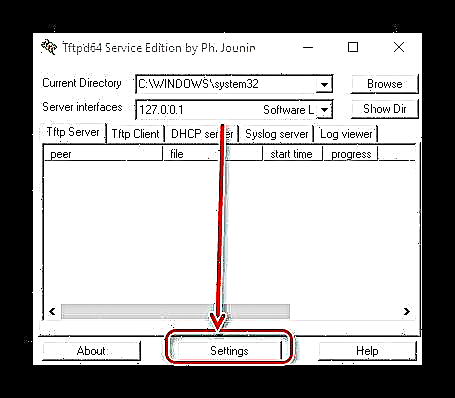
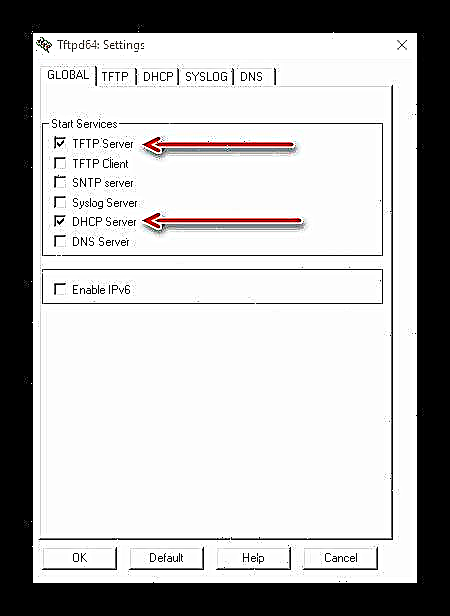
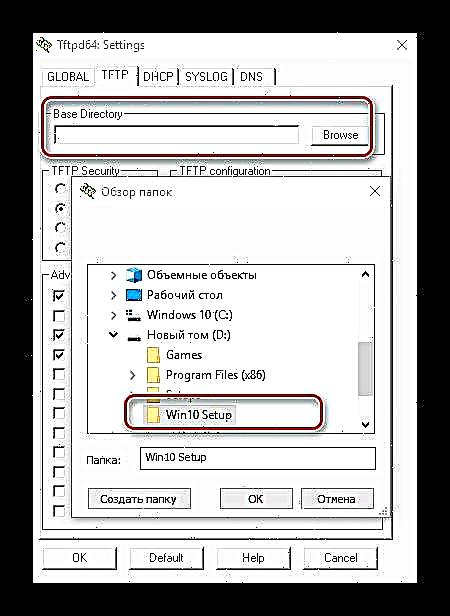
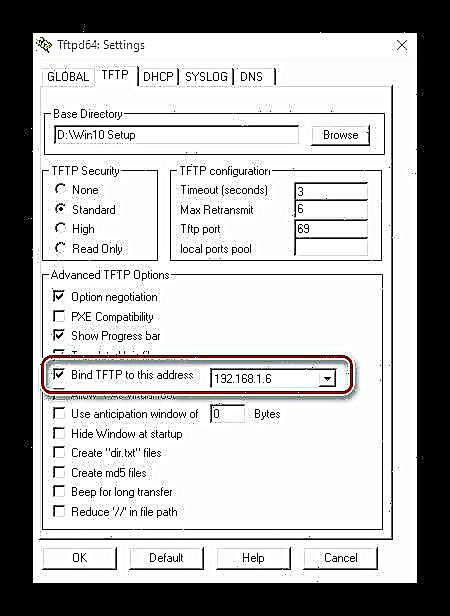



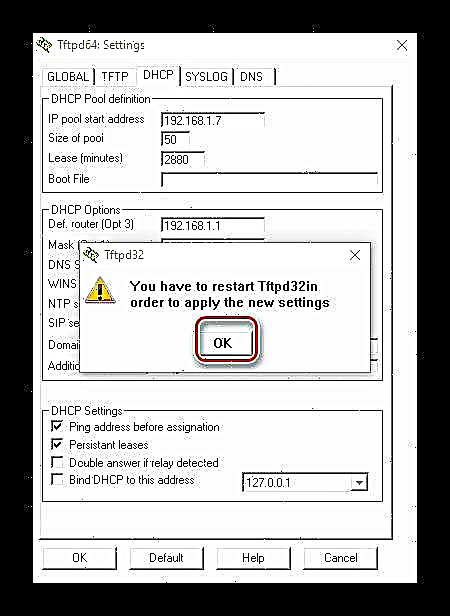
مرحلہ 2: تقسیم فائلوں کی تیاری
ونڈوز انسٹالیشن فائلوں کی تیاری تنصیب کے طریقہ کار میں فرق کی وجہ سے ضروری ہے: نیٹ ورک موڈ میں ، ایک مختلف ماحول استعمال ہوتا ہے۔
- پچھلے مرحلے میں بنائے گئے TFTP سرور کے روٹ فولڈر میں ، آپریٹنگ سسٹم کے نام کے ساتھ ایک نئی ڈائرکٹری بنائیں - مثال کے طور پر ، Win10_Setupx64 x64 ریزولوشن کے "دسیوں" کیلئے۔ ڈائریکٹری اس فولڈر میں رکھی جانی چاہئے ذرائع تصویر کے اسی حصے سے - ہماری مثال میں ، x64 فولڈر سے۔ کسی تصویر سے براہ راست کاپی کرنے کے لئے ، آپ 7 زپ پروگرام استعمال کرسکتے ہیں ، جس میں ضروری فعالیت موجود ہے۔
- اگر آپ 32 بٹ ورژن کی تقسیم کو استعمال کرنے کا ارادہ رکھتے ہیں تو ، TFTP سرور کی روٹ ڈائرکٹری میں ایک مختلف نام کے ساتھ ایک الگ ڈائرکٹری بنائیں اور اس میں متعلقہ فولڈر رکھیں۔ ذرائع.

توجہ! مختلف بٹ سائز کی انسٹالیشن فائلوں کے لئے ایک ہی فولڈر کو استعمال کرنے کی کوشش نہ کریں!
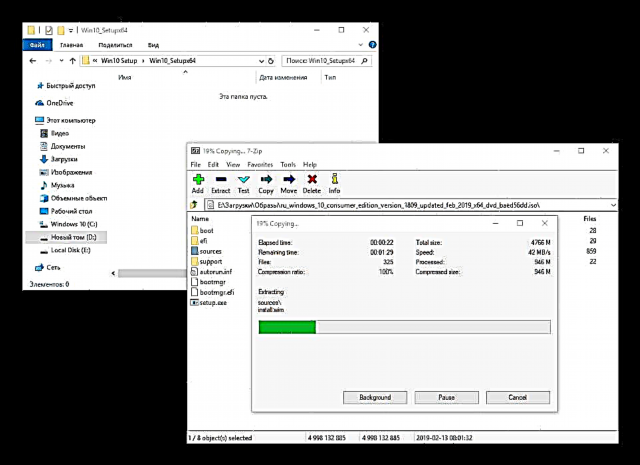
اب آپ کو بوٹ لوڈر امیج کو تشکیل دینا چاہئے جس کی نمائندگی بوٹ ڈاٹ کام فائل کے ذریعہ ڈائرکٹری کی جڑ میں ہو۔
ایسا کرنے کے ل we ، ہمیں اس کے ساتھ کام کرنے کے ل network نیٹ ورک ڈرائیور اور ایک خصوصی اسکرپٹ شامل کرنے کی ضرورت ہے۔ تیسری پارٹی کے انسٹالر کے نام سے فون حاصل کرنے کے لئے نیٹ ورک ڈرائیور پیک حاصل کرنا آسان ہے تیز ڈرائیور انسٹالر.
سنیپی ڈرائیور انسٹالر ڈاؤن لوڈ کریں
- چونکہ پروگرام قابل نقل ہے ، لہذا آپ کو اسے اپنے کمپیوٹر پر انسٹال کرنے کی ضرورت نہیں ہے - صرف وسائل کو کسی بھی مناسب جگہ پر کھولیں اور عملدرآمد فائل کو چلائیں۔ SDI_x32 یا SDI_x64 (موجودہ آپریٹنگ سسٹم کی قدرے گہرائی پر منحصر ہے)۔
- آئٹم پر کلک کریں "تازہ ترین معلومات دستیاب ہیں" - ڈرائیور ڈاؤن لوڈ کے انتخاب کے ل a ایک ونڈو نظر آئے گی۔ بٹن پر کلک کریں "صرف نیٹ ورک" اور بٹن دبائیں ٹھیک ہے.
- ڈاؤن لوڈ ختم ہونے کا انتظار کریں ، پھر فولڈر میں جائیں ڈرائیور سنیپی ڈرائیور انسٹالر کی روٹ ڈائرکٹری میں۔ ضروری ڈرائیوروں کے ساتھ کئی آرکائیوز ہونے چاہئیں۔

ڈرائیوروں کو تھوڑا سا گہرائی سے ترتیب دینے کی سفارش کی جاتی ہے: 64-بٹ ونڈوز کے لئے x86 ورژن انسٹال کرنا عملی نہیں ہے ، اور اس کے برعکس ہے۔ لہذا ، ہم آپ کو مشورہ دیتے ہیں کہ ہر آپشن کے ل separate الگ ڈائریکٹریز بنائیں ، جہاں آپ سسٹم سافٹ ویئر کی 32- اور 64 بٹ مختلف حالتوں کو الگ الگ منتقل کریں۔


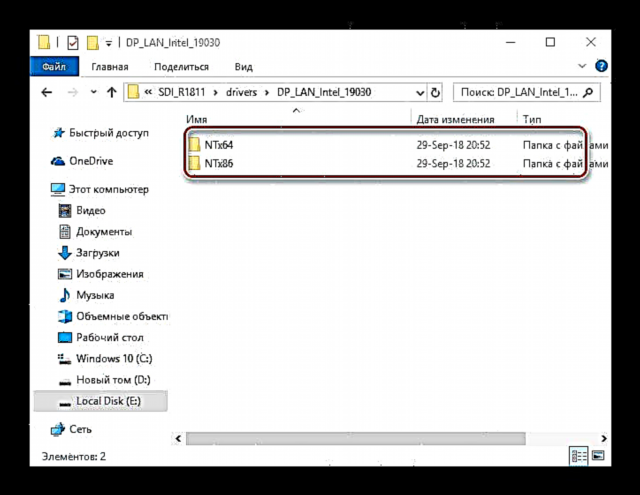
اب ہم بوٹ کی تصاویر تیار کرنے جارہے ہیں۔
- TFTP سرور کی روٹ ڈائرکٹری میں جائیں اور نام کے ساتھ اس میں ایک نیا فولڈر بنائیں شبیہہ. اس فولڈر میں فائل کاپی کریں۔ boot.wim مطلوبہ تھوڑا سا گہرائی کی تقسیم سے.

اگر آپ مشترکہ x32-x64 شبیہہ استعمال کرتے ہیں تو ، آپ کو ایک وقت میں ہر ایک کی کاپی کرنے کی ضرورت ہوتی ہے: 32-بٹ کو بوٹ_کس 86.wim ، 64-bit - boot_x64.wim کہا جانا چاہئے۔
- تصاویر میں تبدیلی کے ل we ہم ٹول استعمال کرتے ہیں پاور ہیل- اس کے ذریعے تلاش کریں "تلاش" اور آئٹم استعمال کریں بطور ایڈمنسٹریٹر چلائیں.

مثال کے طور پر ، ہم 64 بٹ بوٹ شبیہہ میں ترمیم دکھاتے ہیں۔ پاور شیل کھولنے کے بعد ، اس میں درج ذیل احکامات درج کریں:
خارج کریں۔ ایکسی / گیٹ-آئمینفو / امیجفائل: * امیج فولڈر ایڈریس * * بوٹ.ویم
اگلا ، درج ذیل بیان درج کریں:
خارج.exe / Mount-wim / wimfile: * تصویری فولڈر کا پتہ * * boot.wim / index: 2 / Mountdir: * اس ڈائرکٹری کا پتہ جہاں تصویر لگائی جائے گی *
ان کمانڈز کے ذریعہ ، ہم اس میں جدت پیدا کرنے کے لئے شبیہہ کو ماؤنٹ کرتے ہیں۔ اب نیٹ ورک ڈرائیور پیک والی ڈائریکٹری میں جائیں ، ان کے پتے کاپی کریں اور درج ذیل کمانڈ میں استعمال کریں:
خارج کریں۔ ایکسی / امیج: * سوار تصویر کے ساتھ ڈائریکٹری کا پتہ * / ایڈ - ڈرائیور / ڈرائیور: * مطلوبہ بٹ سائز کے ڈرائیور پیک کے ساتھ فولڈر کا پتہ * / دوبارہ - پاور شیل کو بند کیے بغیر ، اس فولڈر میں جائیں جس میں تصویر منسلک ہے - آپ اس کے ذریعے یہ کام کرسکتے ہیں "یہ کمپیوٹر". پھر ، کہیں بھی ، نام کی ایک ٹیکسٹ فائل بنائیں ونپشیل. اسے کھولیں اور مندرجہ ذیل مشمولات چسپاں کریں:
[لانچ ایپس]
init.cmd
اگر آپ نے پہلے یہ کام نہیں کیا ہے تو فائل ایکسٹینشن کے ڈسپلے کو آن کریں ، اور ایکسٹینشن کو تبدیل کریں Txt پر آئی این آئی فائل پر ونپشیل.

اس فائل کو کاپی کریں اور اس ڈائرکٹری میں جائیں جہاں آپ نے تصویر لگائی ہے boot.wim. ترتیب سے ڈائریکٹریز کھولیں
ونڈوز / سسٹم 32اس ڈائرکٹری سے ، اور نتیجے میں موجود دستاویز کو وہاں چسپاں کریں۔ - اس بار نام کے ساتھ ایک اور ٹیکسٹ فائل بنائیں initجس میں مندرجہ ذیل متن چسپاں کریں:
:::::::::::::::::::::::::::::::::::::::
:: INIT اسکرپٹ ::
:::::::::::::::::::::::::::::::::::::::
ٹویٹ ایمبیڈ کریں
عنوان INIT نیٹ ورک سیٹ اپ
رنگ 37
cls:: INIT متغیرات
سیٹ نیٹ پاتھ = 192.168.0.254 شیئر سیٹ اپ_و ون 10x86 :: اس فولڈر میں نیٹ ورک کا راستہ ہونا چاہئے جس میں انسٹالیشن فائلیں ہوں
صارف = مہمان مقرر کریں
سیٹ پاس ورڈ = مہمان:: WPEINIT شروع کریں
بازگشت wpeinit.exe شروع کریں ...
wpeinit
بازگشت۔:: ماؤنٹ نیٹ ڈرائیو
گونج پہاڑ نیٹ ڈرائیو N: ...
خالص استعمال N:٪ نیٹ پاتھ٪ / صارف:٪ صارف ٪٪ پاس ورڈ٪
اگر٪ ERRORLEVEL٪ GEQ 1 ہے NET_ERROR
بازگشت ڈرائیو!
بازگشت۔:: ونڈوز سیٹ اپ چلائیں
رنگ 27
گونج ونڈوز سیٹ اپ شروع کرنا ...
pushd N: ذرائع
setup.exe
جاؤ کامیابی: NET_ERROR
رنگ 47
cls
گونج کی خرابی: کھوئے ہوئے نیٹ ڈرائیو سے نہیں۔ نیٹ ورک کی حیثیت کو چیک کریں!
بازگشت نیٹ ورک کے کنیکشن کو چیک کریں ، یا نیٹ ورک شیئر فولڈر تک رسائی ...
بازگشت۔
سینٹی میٹر: کامیابی

تبدیلیوں کو محفوظ کریں ، دستاویز کو بند کریں ، اس کی توسیع کو CMD میں تبدیل کریں اور اسے فولڈر میں بھی منتقل کریں
ونڈوز / سسٹم 32سوار تصویر - سوار تصویر کے ساتھ وابستہ تمام فولڈر بند کریں ، پھر پاور شیل پر واپس جائیں ، جہاں کمانڈ درج کریں:
خارج ڈاٹ ایکس / غیر ماؤنٹ ویم / ماؤنٹڈیر: * ماؤنٹڈ امیج کے ساتھ ڈائریکٹری ایڈریس * / کمٹ - اگر ایک سے زیادہ boot.wim استعمال کیا جاتا ہے تو ، ان کے لئے 3-6 اقدامات دہرانے کی ضرورت ہوگی۔
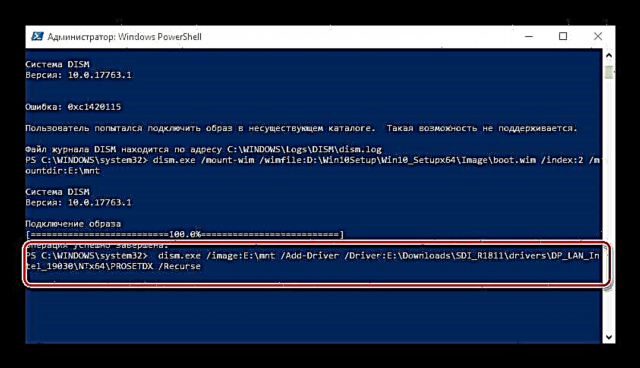


مرحلہ 3: سرور پر بوٹلوڈر انسٹال کرنا
اس مرحلے پر ، آپ کو ونڈوز 10 کو انسٹال کرنے کے لئے نیٹ ورک بوٹ لوڈر کو انسٹال اور تشکیل کرنے کی ضرورت ہوگی۔ یہ بوٹ ڈاٹ کام کی شبیہہ میں PXE نام کے ساتھ ڈائریکٹری کے اندر واقع ہے۔ آپ پچھلے مرحلے میں بیان کردہ بڑھتے ہوئے طریقہ کا استعمال کرتے ہوئے اس تک رسائی حاصل کرسکتے ہیں ، یا اسی 7-زپ کا استعمال کرتے ہوئے ، ہم اسے استعمال کریں گے۔
- کھولو boot.wim مطلوبہ تھوڑا سا گہرائی 7 زپ کا استعمال کرتے ہوئے. سب سے بڑے نمبر والے فولڈر میں جائیں۔
- ڈائرکٹری پر جائیں ونڈوز / بوٹ / PXE.
- پہلے فائلیں تلاش کریں pxeboot.n12 اور bootmgr.exe، انہیں TFTP سرور کی روٹ ڈائرکٹری میں کاپی کریں۔
- اگلا ، اسی ڈائرکٹری میں ، بوٹ نامی ایک نیا فولڈر بنائیں۔

اب کھلی کھلی 7 زپ پر واپس جائیں ، جس میں بوٹ.ویم شبیہ کی جڑ پر جائیں۔ ڈائریکٹریوں کو اس پر کھولیں بوٹ ڈی وی ڈی پی سی اے ٹی - وہاں سے فائلوں کی کاپی کریں بی سی ڈی, boot.sdiاس کے ساتھ ساتھ فولڈر رو_ آر یوجو فولڈر میں چسپاں کریں بوٹپہلے پیدا کیا

آپ کو ڈائرکٹری کاپی کرنے کی بھی ضرورت ہوگی فونٹ اور فائل memtest.exe. ان کا صحیح مقام نظام کی مخصوص شبیہہ پر منحصر ہوتا ہے ، لیکن زیادہ تر وہ واقع ہوتے ہیں boot.wim 2 Windows PCAT.

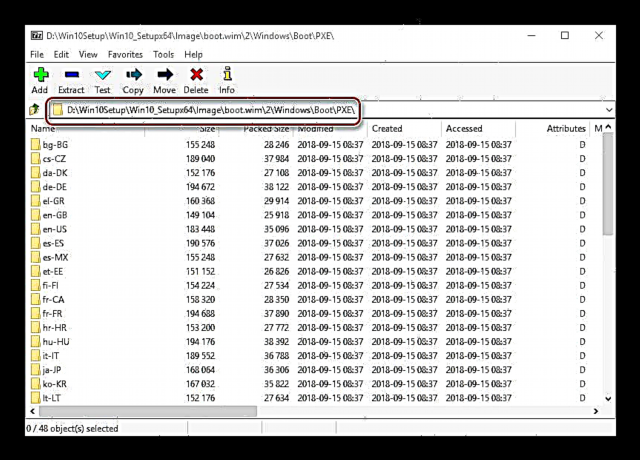


فائلوں کی باقاعدہ کاپی ، افسوس ، ختم نہیں ہوتا ہے: آپ کو ابھی بھی بی سی ڈی تشکیل دینے کی ضرورت ہے ، جو ونڈوز بوٹ لوڈر کنفگریشن فائل ہے۔ یہ خصوصی افادیت بوٹیس کا استعمال کرتے ہوئے کیا جاسکتا ہے۔
BOOTICE کو آفیشل سائٹ سے ڈاؤن لوڈ کریں
- افادیت پورٹیبل ہے ، لہذا ، ڈاؤن لوڈ کے اختتام پر ، صرف سورس مشین کے ورکنگ او ایس کی صلاحیت سے مطابقت پذیر فائل چلائیں۔
- بک مارک پر جائیں "بی سی ڈی" اور آپشن چیک کریں "دیگر BCD فائل".

ایک ونڈو کھل جائے گی "ایکسپلورر"جہاں آپ کو واقع فائل کی وضاحت کرنے کی ضرورت ہے * TFTP روٹ ڈائرکٹری * / بوٹ.
- بٹن پر کلک کریں "ایزی موڈ".

آسان BCD سیٹ اپ انٹرفیس شروع ہوتا ہے۔ پہلے ، بلاک سے رجوع کریں "عالمی ترتیبات". ٹائم آؤٹ - غیر فعال کریں 30 داخل کریں 0 مناسب فیلڈ میں ، اور اسی نام کی شے کو غیر چیک کریں۔

فہرست میں اگلا "بوٹ کی زبان" انسٹال کریں "رو_ آر یو" اور اشیاء کو نشان زد کریں "ڈسپلے بوٹ مینو" اور "سالمیت کی جانچ نہیں ہے".
- اگلا سیکشن پر جائیں "اختیارات". میدان میں "OS عنوان" لکھیں "ونڈوز 10 x64", "ونڈوز 10 x32" یا "ونڈوز x32_x64" (مشترکہ تقسیم کے لئے)۔
- ہم بلاک میں منتقل "بوٹ ڈیوائس". "فائل" فیلڈ میں ، WIM تصویر کے مقام کا پتہ بتائیں:
امیج / بوٹ.ویم
اسی طرح ، ایس ڈی آئی فائل کا مقام بتائیں۔
- بٹنوں پر کلک کریں "موجودہ نظام کو بچائیں" اور "بند".

مرکزی افادیت ونڈو پر واپس آنے پر ، بٹن کا استعمال کریں "پروفیشنل موڈ".
- فہرست میں اضافہ کریں "درخواست آبجیکٹ"، جس میں پہلے فیلڈ میں بتائے گئے نظام کا نام معلوم کریں "OS عنوان". ماؤس کے بائیں بٹن پر کلک کرکے اس آئٹم کو منتخب کریں۔

اگلا ، کرسر کو ونڈو کے دائیں جانب منتقل کریں اور دائیں کلک کریں۔ آئٹم منتخب کریں "نیا عنصر".
- فہرست میں "عنصر کا نام" منتخب کریں "انٹیگریٹیٹی چیکس کو غیر فعال کریں" اور تصدیق کریں ٹھیک ہے.

سوئچ والی ونڈو نظر آئے گی - اسے سیٹ کریں "سچ / ہاں" اور کلک کریں ٹھیک ہے.
- تبدیلیوں کی بچت کی تصدیق کرنے کی ضرورت نہیں ہے - صرف افادیت کو بند کریں۔





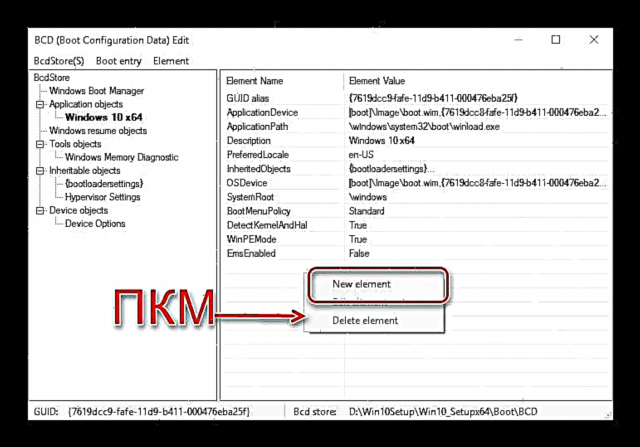
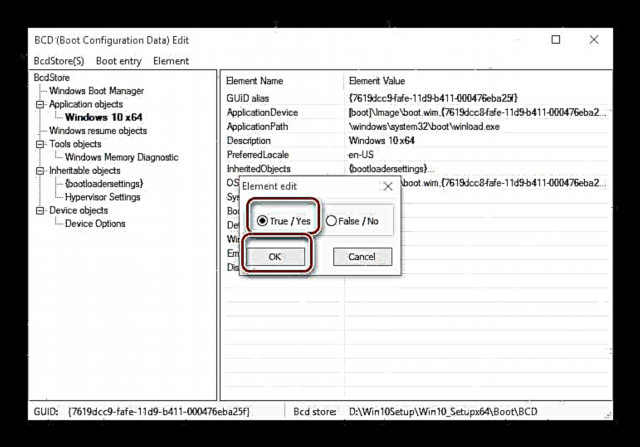
یہ بوٹ لوڈر سیٹ اپ مکمل کرتا ہے۔
مرحلہ 4: ڈائریکٹریاں شئیر کریں
اب آپ کو TFTP سرور فولڈر کا اشتراک کرنے کے لئے ٹارگٹ مشین تشکیل دینے کی ضرورت ہے۔ ہم نے پہلے ہی ونڈوز 10 کے لئے اس طریقہ کار کی تفصیلات کی جانچ کی ہے ، لہذا ہم ذیل کے مضمون سے دی گئی ہدایات کو استعمال کرنے کی سفارش کرتے ہیں۔
سبق: ونڈوز 10 میں فولڈر کا اشتراک
مرحلہ 5: آپریٹنگ سسٹم انسٹال کرنا
شاید آسان ترین اقدامات: براہ راست ونڈوز 10 کو کسی نیٹ ورک پر انسٹال کرنا عملی طور پر کسی USB فلیش ڈرائیو یا سی ڈی سے انسٹال کرنے سے مختلف نہیں ہے۔
مزید پڑھیں: ونڈوز 10 کو انسٹال کرنے کا طریقہ
نتیجہ اخذ کرنا
ونڈوز 10 آپریٹنگ سسٹم کو نیٹ ورک پر انسٹال کرنا زیادہ پیچیدہ نہیں ہے: بنیادی مشکلات تقسیم فائلوں کی مناسب تیاری اور بوٹ لوڈر کنفگریشن فائل کی تشکیل میں ہیں۔






























